Jak vyčistit mezipaměť automatického vyplňování e-mailové adresy aplikace Outlook

Jak vymazat mezipaměť automatického doplňování aplikace Outlook v aplikaci Outlook 2010, Outlook 2007 a Outlook 2003 a odstranit staré e-mailové adresy ze souboru nk2.

Zde je příklad:
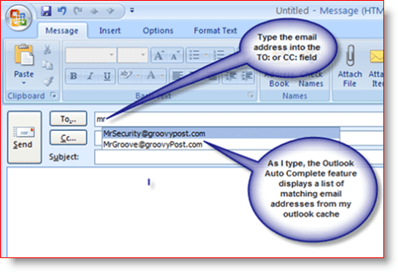
Jak pohodlné je funkce automatického dokončování,někdy je třeba tyto mezipaměti odstranit z mezipaměti. Například někdo v práci právě přišel o práci a e-mailová adresa již není platná. Nebo jste možná při odesílání e-mailu udělali překlep a nyní je tato adresa uvíznuta v mezipaměti. Dobrou zprávou je, že se zbavíte této adresy z mezipaměti auto-c, bez ohledu na verzi aplikace Outlook (2003, 2007 nebo 2010). Jednoduše postupujte podle níže uvedených kroků.
Řešení: Oprava je snadná:
- Uvnitř aplikace Outlook Typ the emailová adresa chceš Průhledná z mezipaměti, dokud ji aplikace Outlook nezobrazí, jak je uvedeno výše.
- lis the důl klíč vyberte e-mailovou adresu a udeřil the odstranit tlačítko.
- Vše hotovo. Tato položka by nyní měla být odstraněna z mezipaměti aplikace Outlook Auto Complete.

- Zavřít Výhled
- otevřeno Průzkumník Windows nebo IE a Vložit % APPDATA% MicrosoftOutlook do adresního řádku.
- Odstranit the Outlook.nk2 soubor v této složce
- Vše hotovo Báječný!
Řešení č. 2 je srovnatelná s tím, že „jaderná bomba“ jesmaže VŠECHNY vaše e-mailové adresy v mezipaměti. Měl by být použit pouze v případě, že chcete vymazat soubor nebo pokud máte problémy s poškozením souboru .nk2. Jakmile odstraníte soubor .nk2, při příštím otevření aplikace Outlook automaticky vytvoří nový soubor .nk2 s mezipamětí a aplikace Outlook začne znovu ukládat do mezipaměti e-mailové adresy, které používáte.
Ale co když vše, co chcete udělat, je deaktivovatOutlook Auto Complete zcela? Snadný. Napsal jsem o deaktivaci automatického doplňování pro aplikace Outlook 2010 a Outlook 2003 a 2007 dříve. Podívejte se tam a vy byste měli být dobrí!










Zanechat komentář